家>
資力>
クイックスタート>
WEM3050T クイックスタート
パワーメーターをお探しの方は、まずはこちらの記事をお読みください。 IAMMETER の製品がお客様の要件を満たしているかどうかを迅速に確認するのに役立ちます。要件に応じたパワーメータの選択方法
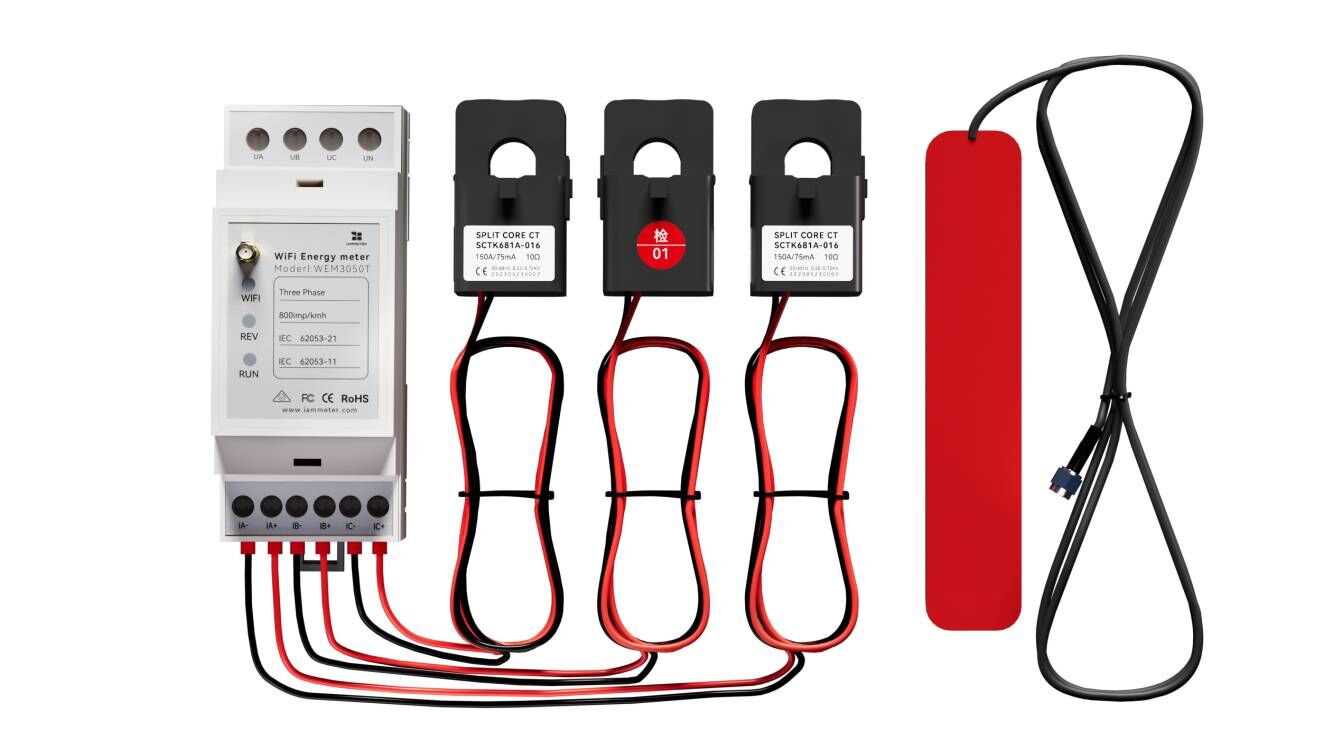
| いいえ。 | アイテム | 数量 | 述べる |
|---|---|---|---|
| 1 | Wi-Fiエネルギーメーター | 1 | 埋め込まれたWi-Fiモジュール |
| 2 | スプリットコア変流器 | 3 | 150A |
| 3 | 2.4GWi-Fiアンテナ | 1 |
単相太陽光発電システムの配線
注:メーターの休憩はオプションです。メーターは、メインブレーカーに直接接続することも、ブレーカーなしで接続することもできます。
太陽光発電システムのその他の配線図については、以下を参照してください。太陽光発電システムのエネルギーメーター配線図

単相住宅用電力系統の配線

三相住宅用電力系統の配線

メーターのWiFi設定を構成する方法は2つあります。モバイルアプリによる設定をお勧めします。ただし、アプリの使用中に問題が発生した場合は、ブラウザで設定することもできます。
ステップ1、QRコードをスキャンし、モバイルアプリをダウンロードします

ステップ2、iMeterのアクセスポイント信号iMeter_xxxxxxxxを携帯電話で検索して接続します

ステップ3、アプリを開き、iMeterを見つけます

ヒント:アプリで「無効なデバイスバージョン」と表示された場合は、ブラウザでWiFiネットワークを設定する必要があります。3.1WEM3162クイックスタート
ステップ4、自宅のWiFiネットワークのSSIDを選択します。

ステップ5、パスワードを入力して保存します。 WiFi設定を正常に構成すると、iMeterに割り当てられたIPアドレスが表示されます。

手順3.1でメーターのWiFi設定を正常に設定できた場合は、この手順3.2をスキップできます。

ノート:
1. この WEM3050T モデルを購入すると、IAMMETER クラウドとアプリをテストできる 3 か月間の IAMMETER クラウド サービスのみが提供されます。
2. 3 か月後に無料クラウド サービスの有効期限が切れると、アップロードされたデータは IAMMETER クラウドで更新されなくなります。以下のようにサブスクリプション料金を支払うことで、クラウド サービスをアクティブ化できます。
a)。月額料金: USD 3.00
また
b)。年会費: USD 30.00
3. オープン API を使用して、このメーターを独自のシステムまたはサードパーティのシステムに統合できます。この場合、追加のクラウド サービス料金を支払う必要はありません。

ヒント:SNは、iMeterの一意のシリアル番号です。 iMeterのアクセスポイント信号からコピーできます(iMeter_xxxxxxxx、xxxxxxxxはSNです)。

ヒント:タイムゾーンは、正しいデータ表示と時間ベースのレポートのために、メーターが配置されている場所に応じて設定する必要があります。

ヒント:これは「単相」です。電流計システムのデフォルトのメータータイプとして。メーターの「タイプ」を変更する必要があります。 「三相」として

ヒント:実際のCTのインストールに応じて、各CTの使用タイプを設定してください。たとえば、フェーズAのCTをグリッドにクランプする場合は、その使用タイプを「グリッド」に設定します。

IAMMETER-Cloud で太陽光発電システムを監視する
モバイルアプリで表示

Webブラウザで表示

ヒント:にアクセスしてくださいhttps://www.iammeter.comWebポータルにログインします。アプリと同じユーザー名とパスワード。あなたはウェブ上でより多くの分析レポートを見ることができます。

Wi-Fi エネルギー メーターをホーム アシスタントに統合する 4 つの方法 (MQTT、Modbus/TCP、HACS、コア統合)
Wi-Fi エネルギー メーターをホーム アシスタントに統合する
これらのビデオチュートリアルは、IAMMETERの機能の一部のみを紹介していることに注意してください。詳細な紹介については、を参照してください。IAMMETERドキュメント
IAMMETERエネルギーメーターをHomeAssistant以外のサードパーティプラットフォームに統合する
インターネットにアクセスできないエリアでwifiエネルギーメーターを使用する